So erstellen Sie eine Anwaltsverzeichnis-Website mit WordPress
Veröffentlicht: 2024-01-05Vielen Anwälten fehlen individuelle Websites, was es für Mandanten schwierig macht, diese online zu finden. Hier kommen Websites mit Anwaltsverzeichnissen ins Spiel. In diesem Leitfaden führen wir Sie durch den gesamten Prozess der Erstellung einer Anwaltsverzeichnis-Website mit WordPress.
Lasst uns beginnen!
Was ist ein Anwaltsverzeichnis?
Anwaltsverzeichnisse fungieren als zentralisierte Knotenpunkte, in denen Kunden Anwälte effizient nach Fachwissen, Art des Falles und Budgetüberlegungen filtern können. Dieser Ansatz vereinfacht den oft komplexen Prozess der Suche nach dem richtigen Anwalt. Ein bemerkenswertes Beispiel für eine solche Plattform ist Avvo.
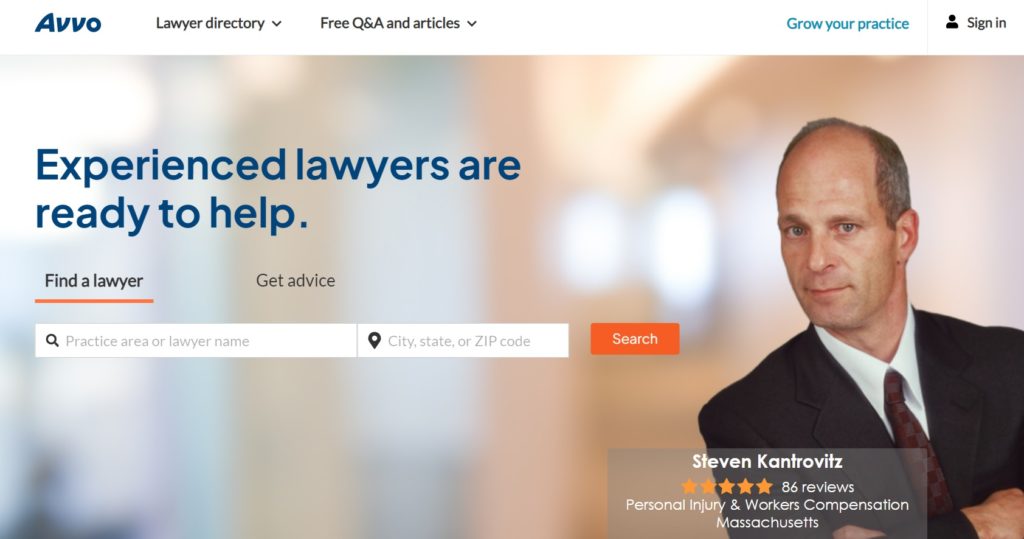
Grundlagen zum Erstellen eines Anwaltsverzeichnisses mit WordPress
Stellen Sie sicher, dass Sie alle notwendigen Voraussetzungen erfüllen, bevor Sie beginnen:
- Domainname – Der Erfolg Ihrer Marke hängt stark von der Wahl des richtigen Domainnamens ab;
- Hosting-Plan – Es ist von entscheidender Bedeutung, einen zuverlässigen Webhost für die Verwaltung Ihrer Website zu finden. Sie können unseren Artikel über WordPress-Hosting-Anbieter lesen und einen aus der Liste auswählen;
- WordPress-Installation – die meisten Hosting-Anbieter bieten eine Ein-Klick-Installation von WordPress an;
- Verzeichnis-Plugin – Sie sollten ein Verzeichnis-Plugin sorgfältig auswählen, da es für die meisten Funktionen der Website verantwortlich ist;
- WordPress-Theme – schließlich müssen Sie ein geeignetes WordPress-Theme auswählen, das das Erscheinungsbild Ihrer Website widerspiegelt.
In diesem Tutorial verwenden wir ExpertHive, ein leichtes und sauberes WordPress-Theme für den Service-Marktplatz. In Kombination mit HivePress, einem Mehrzweck-Verzeichnis-Plugin, wird es zu einer großartigen Lösung für den Aufbau eines robusten Anwaltsverzeichnisses.
Schritte zum Erstellen eines Anwaltsverzeichnisses
Okay, jetzt gehen wir zum Tutorial-Teil dieses Artikels über und erstellen eine Anwaltsverzeichnis-Website. Zunächst müssen Sie das WordPress-Theme und alle notwendigen Plugins installieren.
Installation von ExpertHive und empfohlenen Plugins
Um das ExpertHive-Theme zu installieren, navigieren Sie zur Seite „Darstellung“ > „Themen“ > „Neu hinzufügen“ > „Thema hochladen“ und laden Sie die ZIP-Datei des Themas hoch. Klicken Sie dann auf die Schaltfläche „Jetzt installieren“ und fahren Sie mit der Aktivierung von ExpertHive fort.
Anschließend wird Ihnen empfohlen, die erforderlichen Plugins zu installieren, einschließlich HivePress, das die meisten Funktionen der Website übernimmt. Folgen Sie dazu einfach dem vorgeschlagenen Link.
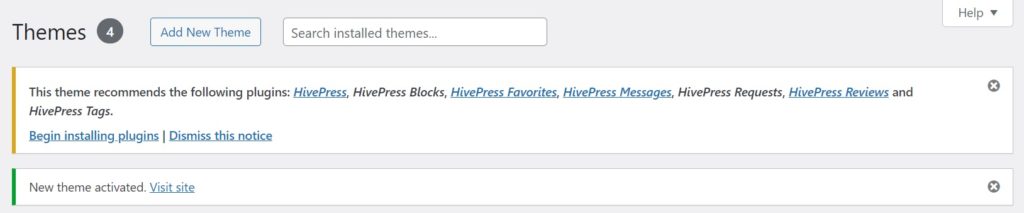
Rechtskategorien hinzufügen
Als Nächstes müssen Sie verschiedene Rechtskategorien hinzufügen, damit Kunden problemlos durch Ihr Verzeichnis navigieren und Anwälte finden können, die zu ihren Fällen passen. Fügen wir zum Beispiel die folgenden hinzu: Immobilienrecht, Strafrecht, Wirtschaftsrecht, Einwanderungsrecht, Insolvenzrecht und Gesundheitsrecht.
Gehen Sie dazu zum Abschnitt Anbieter > Kategorien und benennen Sie zunächst eine Kategorie. Anschließend können Sie die Beschreibung hinzufügen. Außerdem können Sie bei Bedarf eine Hierarchie von Kategorien erstellen, indem Sie einfach eine übergeordnete Kategorie auswählen.
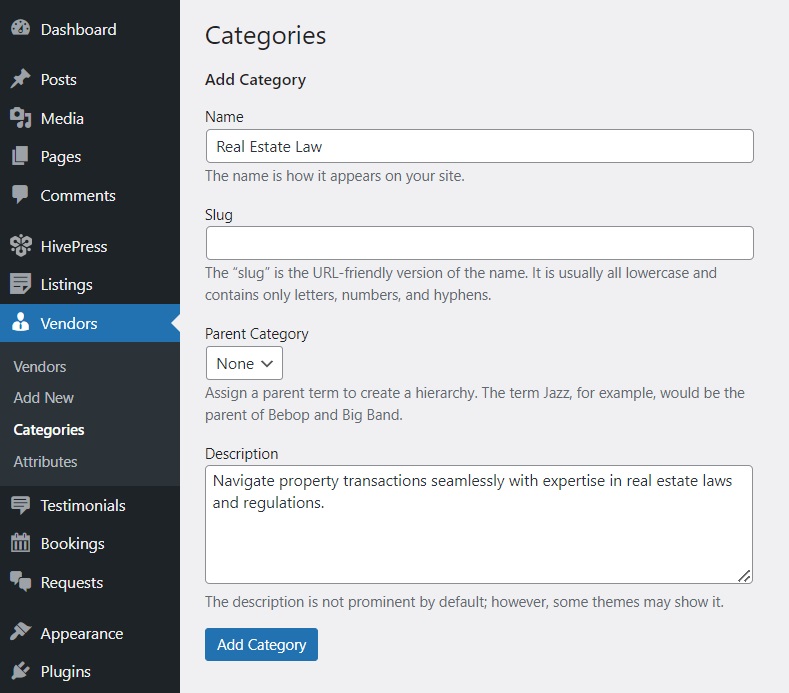
Wenn Sie fertig sind, klicken Sie auf die Schaltfläche „Kategorie hinzufügen“ . Beachten Sie, dass Sie mit den folgenden Schritten beliebig viele Kategorien für Ihre Anwaltsverzeichnis-Website hinzufügen können.
Hinzufügen von Lieferantenprofilfeldern
Sobald Sie alle Kategorien hinzugefügt haben, können Sie benutzerdefinierte Anbieterprofilfelder und Suchfilter hinzufügen, damit Benutzer nach Anwälten suchen und Informationen über sie erhalten können. Erstellen wir beispielsweise das Profilfeld „Erfahrung“, damit Anwälte bei der Registrierung ihre Berufserfahrung angeben können, während Benutzer darauf basierende Spezialisten filtern können.
Um ein neues Feld zu erstellen, gehen Sie zu Anbieter > Attribute . Beginnen Sie damit, ihm einen Namen zu geben. Aktivieren Sie im Abschnitt „Bearbeiten“ die Frontend-Bearbeitung und machen Sie dieses Feld zu einem Pflichtfeld. Wählen Sie als Feldtyp „Auswählen“. Im Abschnitt „Suchen“ können Sie Benutzern erlauben, dieses Attribut als Suchfilter zu verwenden. Markieren Sie es als filterbar, sortierbar und wählen Sie auch den Feldtyp „Auswählen“. Schließlich können Sie im Abschnitt „Anzeige“ auswählen, wie Ihr benutzerdefiniertes Feld auf Listing-Seiten angezeigt wird, indem Sie es bestimmten Bereichen zuweisen und sein Anzeigeformat festlegen. Beispielsweise wählen wir für das Feld „Erfahrung“ die Bereiche Block (primär) und Seite (primär) aus und verwenden das folgende Anzeigeformat: %label%: %value% .
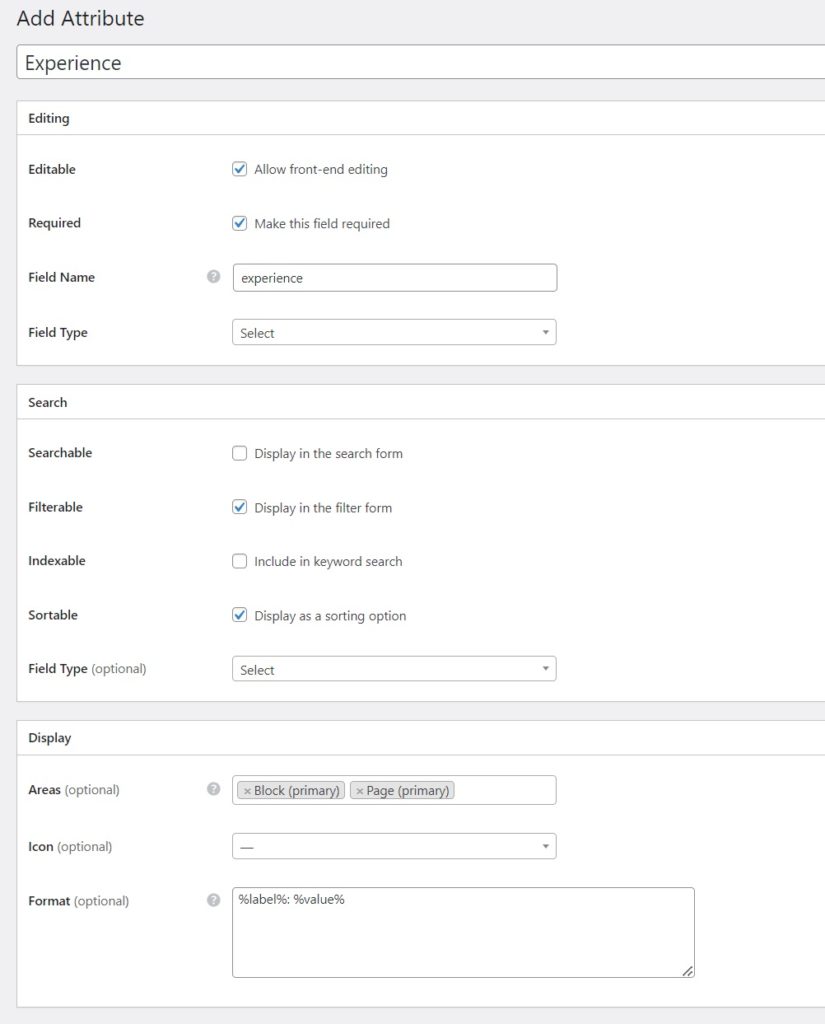
Wenn Sie fertig sind, klicken Sie auf „Veröffentlichen“ . Danach wird die Schaltfläche „Optionen bearbeiten“ angezeigt. Klicken Sie darauf, um Optionen für den Erfahrungszeitraum hinzuzufügen, z. B. „Mehr als ein Jahr“, „Mehr als fünf Jahre“ usw.
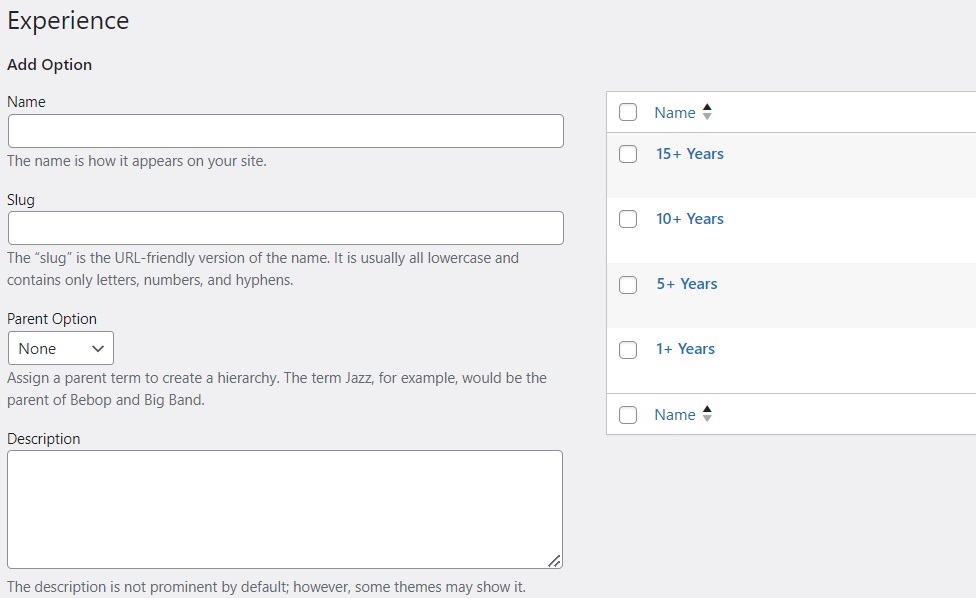
Denken Sie daran, dass Sie so viele benutzerdefinierte Felder und Suchfilter hinzufügen können, wie Sie benötigen, z. B. „Bürostandort“, „Gesprochene Sprachen“, „Ausbildung“, „Preis pro Stunde“ usw. Alles hängt von Ihrer Website-Nische und Ihren Anforderungen ab.
Homepage erstellen
Der nächste Schritt besteht darin, eine Homepage für die Website Ihres Anwaltsverzeichnisses zu erstellen. Dank der HivePress-Integration mit Gutenberg, einem nativen WordPress-Seitenersteller, ist dieser Prozess einfacher als je zuvor. Gehen Sie zu Dashboard > Seiten und klicken Sie auf Neu hinzufügen . Schreiben Sie dann den Seitentitel, z. B. „Home“, und beginnen Sie mit dem Hinzufügen von Layoutblöcken, indem Sie auf das Plus- Symbol klicken und die gewünschten Blöcke auswählen, z. B. „Anbietersuchformular“ oder „Anbieter“. Außerdem können Sie jeden Block im Menü auf der rechten Seite nach Ihren Wünschen anpassen. Wenn Sie fertig sind, klicken Sie auf die Schaltfläche „Veröffentlichen“ .

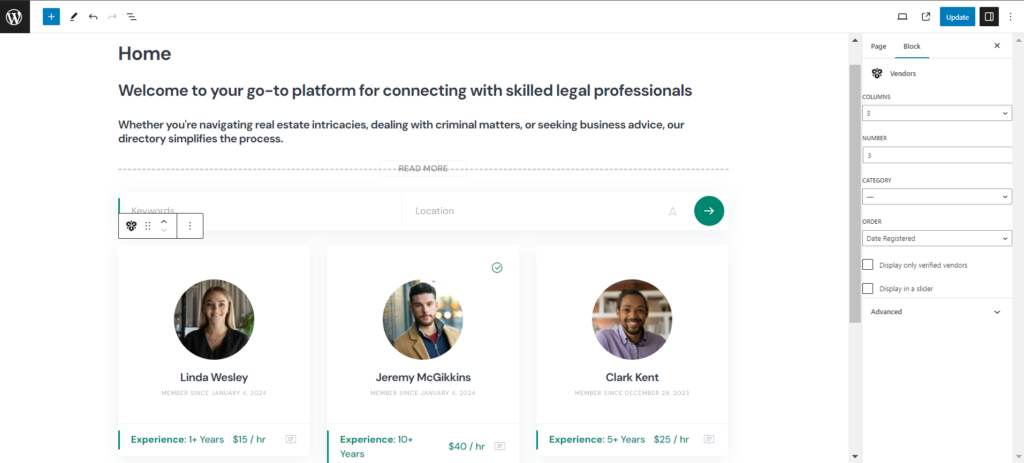
Jetzt müssen Sie zum Abschnitt „Dashboard“ > „Einstellungen“ > „Lesen“ gehen und die Seite, die Sie gerade erstellt haben, als Ihre Startseite festlegen (wie im Screenshot unten gezeigt).
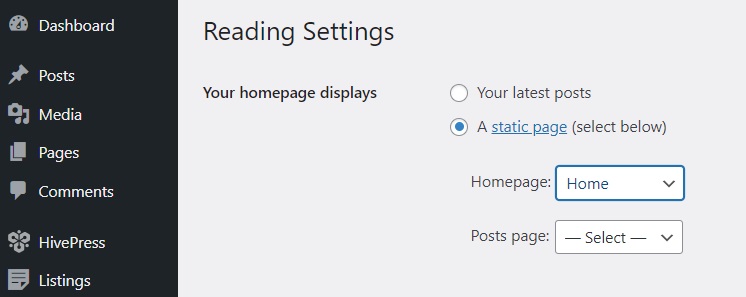
Das ist es. Sie haben gerade eine Homepage für Ihre Anwaltsverzeichnis-Website erstellt. Der nächste Schritt besteht darin, das Erscheinungsbild an Ihre Vorlieben anzupassen. Schauen Sie sich dazu gerne das Video unten an.
Erweiterung der Funktionalität
Da Ihre Website auf HivePress basiert, können Sie die Funktionalität Ihrer Website jederzeit erweitern, indem Sie Add-ons aus dem Abschnitt „HivePress > Erweiterungen“ installieren. Für ein Anwaltsverzeichnis möchten Sie beispielsweise Geolocation installieren, mit dem Benutzer Anwälte nach Standort suchen können, oder Social Links, mit dem Sie soziale Links zu den Profilen von Anwälten hinzufügen können. Werfen Sie außerdem einen Blick auf die Buchungserweiterung , mit der Benutzer Termine bei ausgewählten Spezialisten buchen können.
Schauen Sie sich gerne alle Add-ons im Bereich HivePress > Erweiterungen an und installieren Sie diejenigen, die für Ihr Anwaltsverzeichnis erforderlich sind.
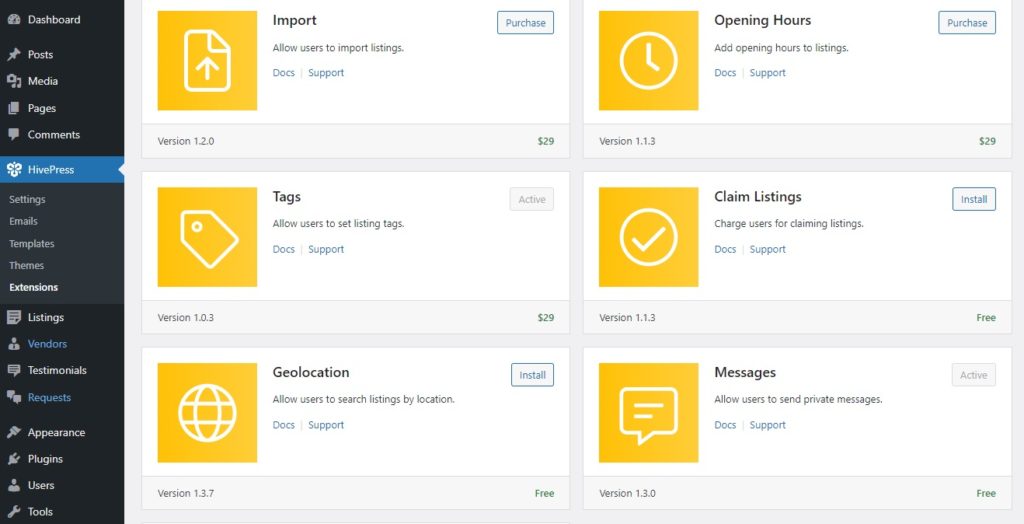
Einrichten
Sobald Sie mit den Erweiterungen fertig sind, können Sie im Abschnitt „HivePress > Einstellungen“ einige wichtige Einstellungen vornehmen. Auf der Registerkarte „Einträge“ können Sie beispielsweise die Übermittlung neuer Einträge deaktivieren. Dies ist erforderlich, wenn Sie die einzige Person sein möchten, die Einträge auf Ihrer Website anzeigt. Auf die gleiche Weise können Sie die manuelle Listungsmoderation deaktivieren. In diesem Fall müssen Site-Administratoren alle neuen Einträge, die Benutzer hinzufügen, manuell genehmigen.
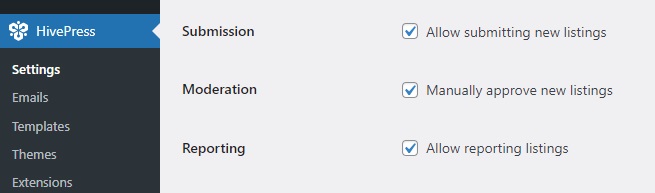
Bitte beachten Sie, dass Sie in HivePress standardmäßig mindestens einen Eintrag hinzufügen müssen, um Anbieter zu werden. Sie können jedoch die direkte Anbieterregistrierung auf der Registerkarte „ Anbieter “ aktivieren, damit sich Benutzer sofort als Anbieter (z. B. Anwälte) registrieren können.
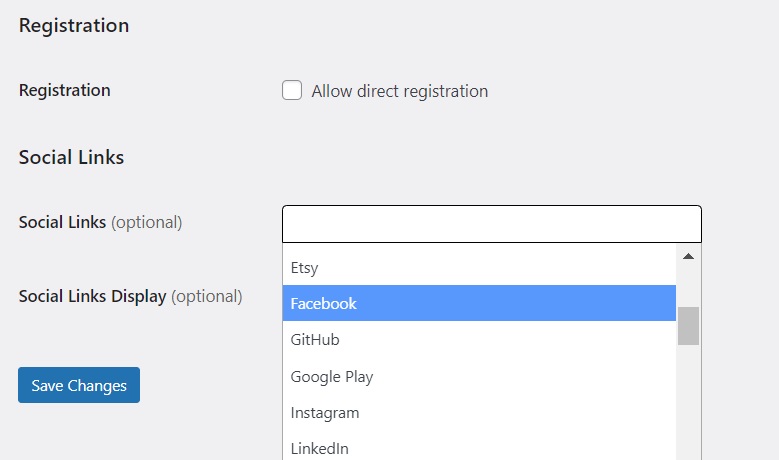
Wenn Sie sich schließlich für das Hinzufügen der oben erwähnten Geolocation- Erweiterung entscheiden, ist es wichtig, dass Sie diese ebenfalls einrichten. Beachten Sie, dass Sie als Kartenanbieter zwischen Google Maps und Mapbox wählen können. Wir empfehlen jedoch die Auswahl von Mapbox, da die Einrichtung einfacher ist. Bitte überprüfen Sie dieses Dokument, um alles richtig einzurichten und eine Karte auf Ihrer Website zu erhalten.
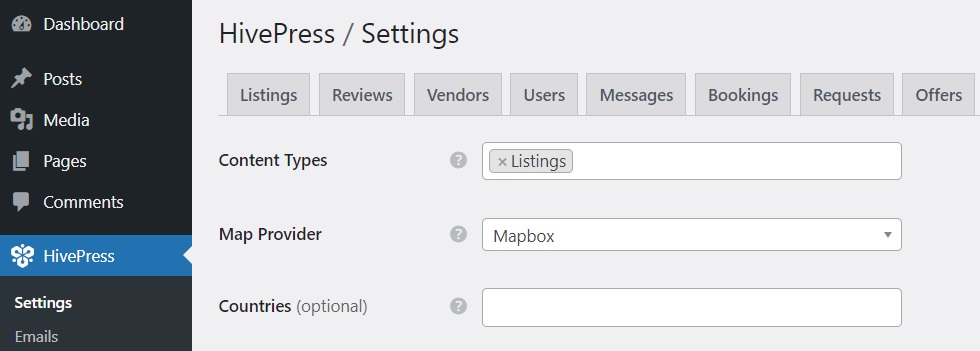
Wir haben nur einige Einstellungen behandelt, empfehlen jedoch, jeden Abschnitt durchzugehen, um sicherzustellen, dass alles so funktioniert, wie Sie es möchten. Kommen wir nun zum nächsten Schritt und erstellen das erste Anbieterprofil auf der Website Ihres Anwaltsverzeichnisses.
Erstellen eines Anbieterprofils
Schauen wir uns an, wie der Registrierungsprozess funktioniert, und versuchen wir, ein Anwaltsprofil zu erstellen. Wenn Sie die direkte Lieferantenregistrierung aktiviert haben, müssen Sie zunächst ein Lieferantenregistrierungsformular zu Ihrer Website hinzufügen. Dieses Formular enthält die benutzerdefinierten Lieferantenprofilfelder, die Sie in den vorherigen Schritten hinzugefügt haben.
Sobald Sie ein Registrierungsformular hinzugefügt haben, gehen Sie zu Ihrer Website und versuchen Sie, ein neues Anbieterprofil hinzuzufügen, indem Sie alle Felder im Registrierungsformular ausfüllen (im Screenshot unten sehen Sie ein Beispiel eines Anbieterprofilformulars).

Okay, jetzt schauen wir uns an, wie das neu hinzugefügte Profil im Frontend aussieht. Wie Sie sehen, sind alle notwendigen Informationen vorhanden.
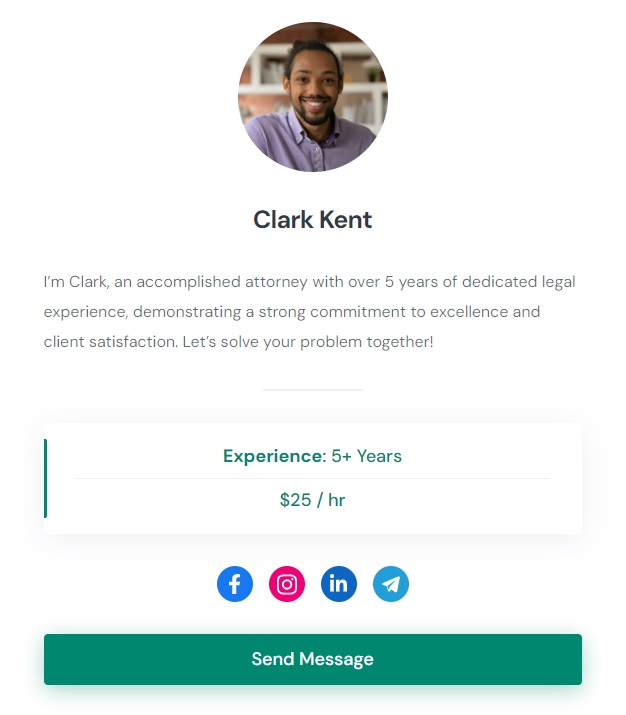
Monetarisierung eines WordPress-Anwaltsverzeichnisses
Lassen Sie uns abschließend kurz besprechen, wie Sie Ihr zukünftiges Anwaltsverzeichnis monetarisieren können. Sie können zunächst mit diesen beiden gängigen Methoden beginnen:
Pakete auflisten
Die erste Methode besteht darin, den Nutzern Gebühren für das Hinzufügen neuer Einträge zu berechnen. Sie können beispielsweise ein kostenloses Paket anbieten, das die Veröffentlichung nur eines Eintrags ermöglicht, und ein Premium-Paket, das das Hinzufügen weiterer Einträge und einige andere Funktionen ermöglicht.
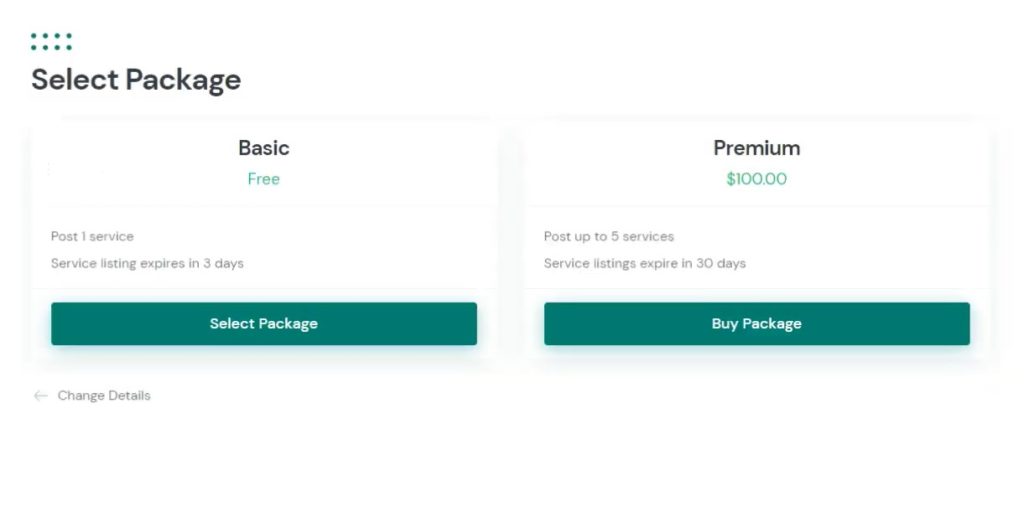
Ausgewählte Einträge
Die zweite Möglichkeit besteht darin, den Nutzern Gebühren für die Veröffentlichung ihrer Einträge in Rechnung zu stellen. Der beworbene Eintrag erscheint oben in den Suchergebnissen und erhält dadurch mehr Sichtbarkeit. Es handelt sich um ein gängiges Monetarisierungsmodell für die meisten Verzeichnis-Websites, da jeder Fachmann daran interessiert ist, höhere Positionen auf der Liste zu erreichen.
Zusammenfassung
Und das ist es! Wenn Sie diese Schritte befolgen, können Sie mit WordPress ganz einfach eine Anwaltsverzeichnis-Website erstellen. Bedenken Sie, dass sowohl ExpertHive als auch HivePress benutzerfreundlich sind und über alle notwendigen Funktionen verfügen, um im Handumdrehen eine Anwaltsverzeichnis-Website zu starten. So können Sie einfach einstecken und loslegen!
Schauen Sie sich gerne unsere Artikel an:
- So starten Sie eine Mitarbeiterverzeichnis-Website mit WordPress
- So erstellen Sie eine Verzeichnis-Website mit WordPress
